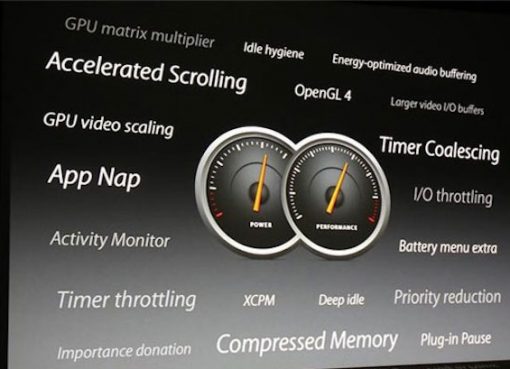Laptop và Macbook bị nóng là vấn đề muôn thuở mà ai cũng quan tâm, nó là vấn đề thường gặp phải ở máy tính xách tay. Vậy nguyên do từ đâu, làm thế nào để khắc phục và giảm thiểu vấn đề này?
Trước tiên, tại sao MacBook trở nên quá nóng lại không tốt?
Không một ai cảm thấy thoải mái khi thấy laptop của mình trở nên quá nóng, đặc biệt là với chiếc máy lên đến nghìn đô như những chiếc MacBook vì thế mà ta sẽ thấy khá lo ngại khi việc này xảy ra.
Thật vậy, nếu việc quá nhiệt xảy ra với tần xuất liên tục, nó sẽ gây ảnh hưởng lên chính phần cứng của máy như CPU, ổ cứng, bo mạch, …
Bạn có thể thấy các triệu chứng điển hình như máy chạy chậm, bị treo đơ hoặc các ảnh hưởng khác lên hiệu năng tổng thể của máy.
Tệ hơn có thể máy của bạn sẽ bị quá tải nhiệt dẫn đến việc tự động ngắt để bảo vệ phần cứng cho máy khỏi việc chịu quá nhiều ảnh hưởng. Điều tồi tệ là bạn có thể sẽ mất dữ liệu của mình khi việc này xảy ra.
Cách nhận biết nếu MacBook trở nên quá nóng
Không thể biết chính xác việc MacBook của mình đang nóng lên do sử dụng hay đang quá nhiệt, một phần vì Apple luôn để CPU của máy chạy hết mức công xuất nhiệt cho phép là 100˚C trước khi quạt gió bật lên và tản nhiệt cho máy.
Bạn có thể cảm nhận khi máy của mình trở nên nóng liên tục và dù quạt gió chạy ầm ầm nhưng vẫn không thể giải quyết, thì có thể máy đang quá nóng rồi.
Có một cách khác để hỗ trợ bạn nhận biết máy đang quá nhiệt, đó là qua ứng dụng Clean My Mac, ngoài việc cho phép giải phóng RAM, xoá các ứng dụng, vô hiệu hoá các mục đăng nhập không cần thiết để giúp cải thiện hiệu suất của máy thì ứng dụng này cũng sẽ hiển thị cảnh báo khi nhiệt độ ổ đĩa của bạn trở nên quá cao.
Bạn có thể cài ngay ứng dụng tại đây
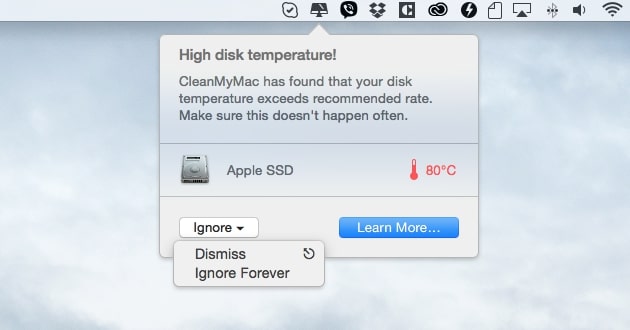
Những nguyên nhân gây nên tình trạng Macbook bị nóng
1. MacBook đang chứa phần mềm độc hại
Dù nổi tiếng là có độ an toàn cao và được tích hợp nhiều tính năng bảo vệ và bảo mật chống lại các phần mềm độc hại bên ngoài, tuy nhiên các tính năng này vẫn chưa hoàn hảo và macOS vẫn sẽ gặp phải những phần mềm gián điệp và phần mềm độc hại nếu bạn không cẩn thận trong quá trình sử dụng. Nhiều phần mềm rác cũng như các phần mềm lừa đảo sẽ nhắm đến người dùng bằng việc gộp các ứng dụng không có chức năng hoặc chuyển hướng bạn đến các trang web giả mạo. Mặc dù chúng không có khả năng gây ra các vấn đề ngiêm trọng cho hệ thống, tuy nhiên chúng sẽ làm kiệt quệ tài nguyên hệ thống của bạn và dẫn đến quá nhiệt máy
> Khắc phục: Hãy loại bỏ các phần mềm độc hại trên máy của bạn, tuy nhiên bạn không cần phải kiểm tra thủ công từng ứng dụng và các tệp bạn đang lưu trữ trên thiết bị, bạn có thể sử dụng phần mềm trung gian để chống vi-rút như Bitdefender hiện có sẵn trên Appstore cho Mac.
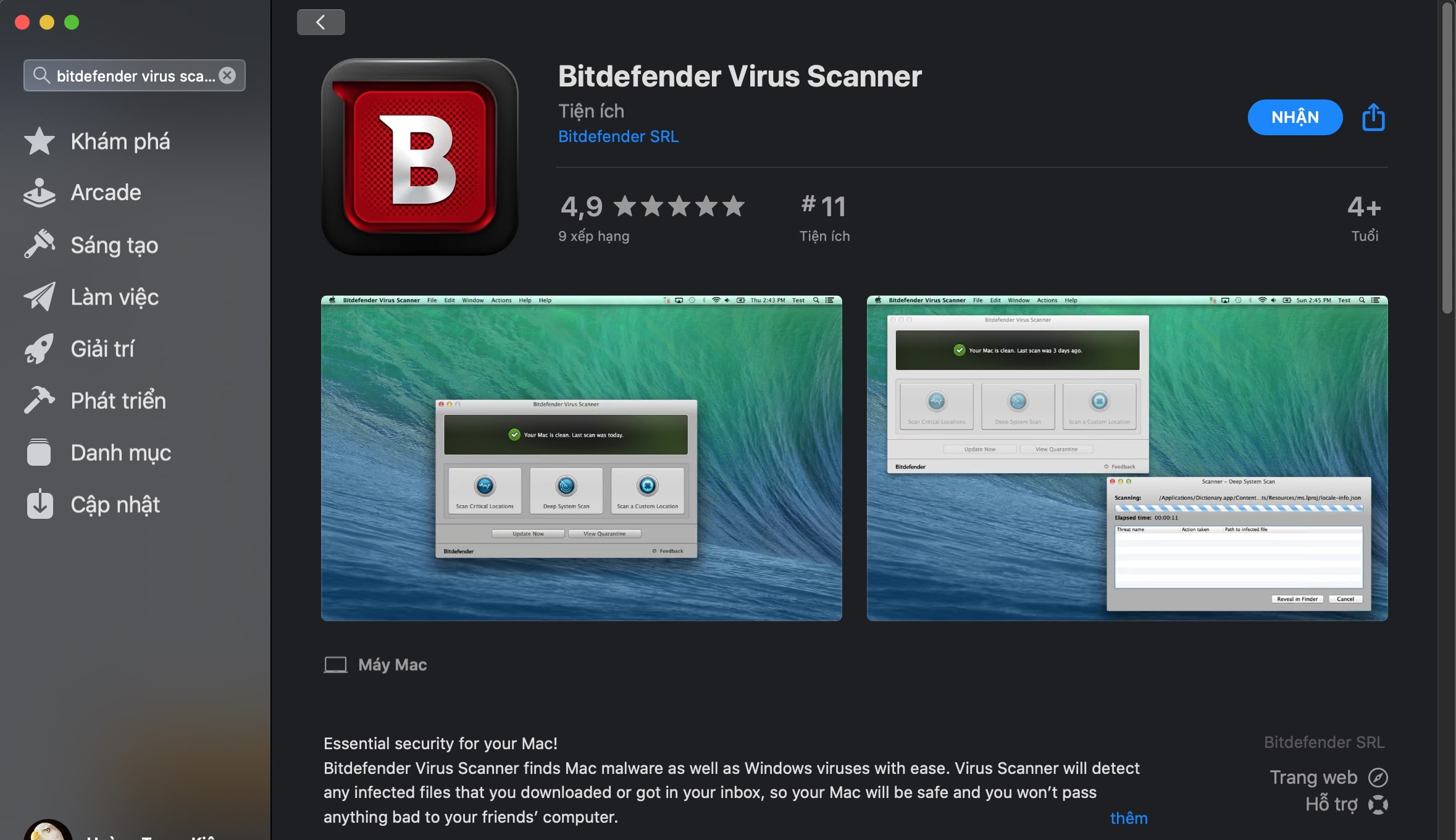
2. Các ứng dụng nặng
Cụ thể, đây là những ứng dụng của bên thứ ba sẽ đòi hỏi nhiều tài nguyên trên hệ thống hơn bình thường (Đặc biệt là lên CPU). Các ứng dụng này có thể không tương thích tốt trên macOS hoặc đang gặp lỗi, khiến máy bị hao pin và gây hao tổn CPU. Lúc này thì việc MacBook của bạn nóng lên chỉ là vấn đề thời gian.
> Khắc phục: Xác định ứng dụng đang gây tiêu tốn tài nguyên máy và vô hiệu hoá hoặc gỡ cài đặt qua trình “Giám sát cài đặt” (Activity Monitor)
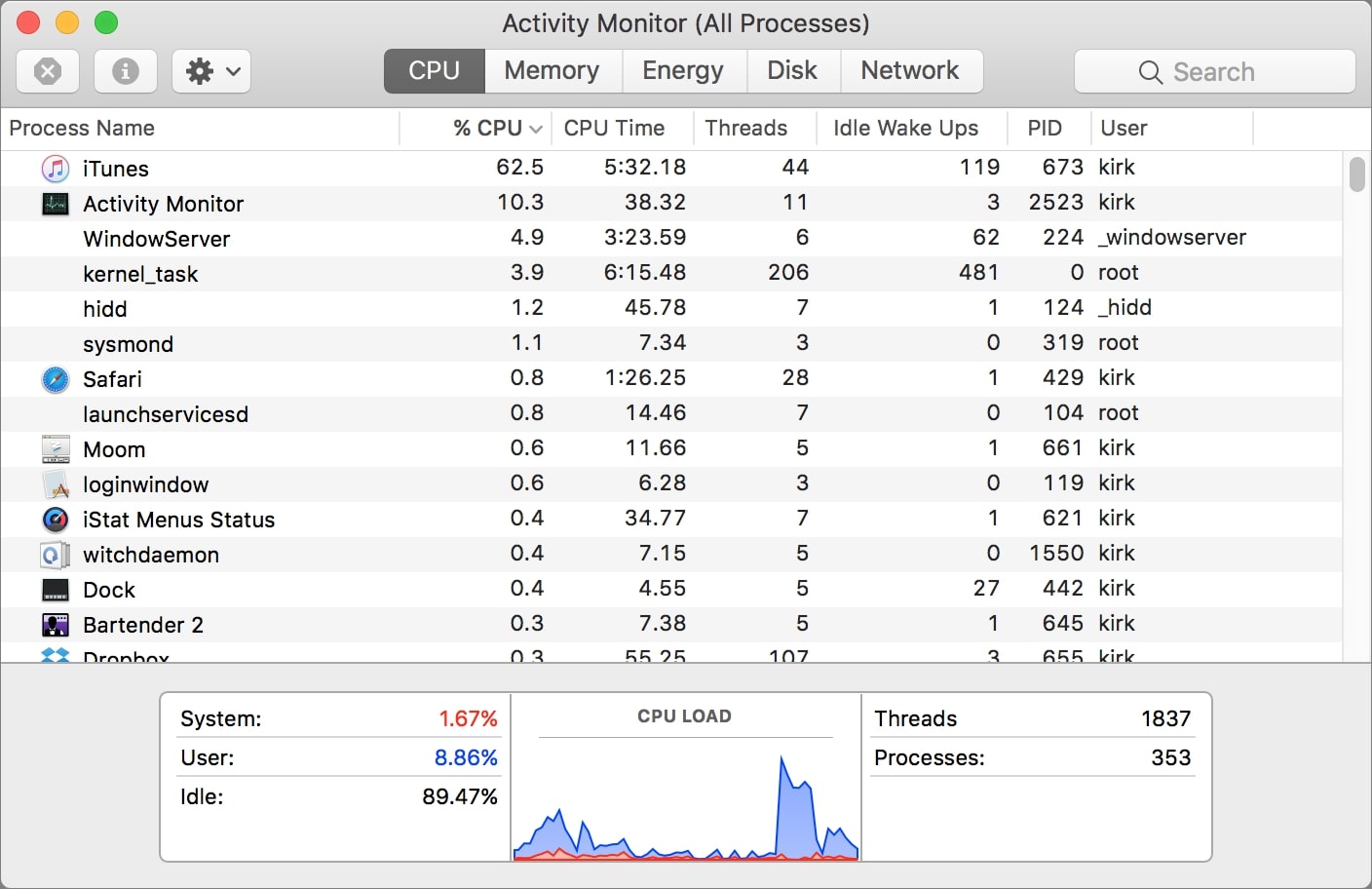
Activity Monitor là tiện ích tích hợp sẵn trên macOS sẽ hiển thị các ứng dụng và các phần mềm đang hoạt động và tiêu tốn tài nguyên trên máy, giúp người dùng phát hiện được ảnh hưởng của những ứng dụng này lên hoạt động và hiệu suất của máy.
Bạn có thể truy cập tiện ích này qua Finder > Ứng dụng > Tiện ích > Giám sát hoạt động (Activity Monitor) hoặc thực hiện tìm kiếm trên Spotlight là được. Để kiểm tra ứng dụng nào là nguyên nhân gây ra tăng nhiệt độ trên máy, hãy nhấp vào cột CPU. Cột sẽ sắp xếp tất cả các ứng dụng và các phần mềm đang hoạt động.
Hãy chú ý đến cột %, nếu bạn thấy một ứng dụng đang sử dụng lên đến 70-80% CPU thì đó chính là thủ phạm đang khiến máy nóng lên. Hãy nhấn đúp và ứng dụng và tắt nó. Nếu ứng dụng không phản hồi thì hãy thử “Buộc thoát” (Force Touch)
3. Bụi bẩn trên máy
Một trong những tác nhân khách quan gây nên hiện tượng nóng máy chính là do bụi bẩn trên máy, đặc biệt là bụi bẩn dính vào quạt.
MacBook sẽ thoát nhiệt ra ngoài qua khe tản nhiệt, việc lỗ thông hơi của bạn đang có quá nhiều bụi bẩn sẽ không tốt cho quá trình thoát nhiệt ra bên ngoài, khiến nhiệt bị giữ lại và gây nóng máy.
Khe tản nhiệt thường sẽ nằm ở khu vực bản lề ngay dưới màn hình.

Khắc phục: Vệ sinh máy thường xuyên, bạn có thể mua ngay các bộ vệ sinh cho MacBook để có thể loại bỏ bụi bẩn trên thân máy, lưu ý cần hết sức cẩn thận khi vệ sinh và tránh để nước tiếp xúc vào máy.
Sau một thời gian sử dụng bạn có thể đem máy qua các trung tâm sửa chữa MacBook uy tín để vệ sinh máy tổng thể cả ở các linh kiện bên trong như quạt và CPU nhé (Đến ngay MacFix để được hỗ trợ vệ sinh máy nhé)

4. Sử dụng máy ở trên bề mặt vải, mềm
Nếu bạn là người thường xuyên sử dụng MacBook của mình trên các bề mặt mềm như trên giường hoặc kê máy trên gối thì nên cân nhắc vì có thể sử thoải mái của bạn sẽ không tốt cho thiết bị của bạn.
Vì một bề mặt mềm, nhấp nhô sẽ ngăn cản không khí lưu thông bên dưới và xung quanh máy. Tệ hơn, các loại vải sẽ hấp thụ nhiệt mà máy toả ra và sẽ làm cho máy của bạn trở nên còn nóng hơn.

Khắc phục: Điều chỉnh thói quen sử dụng MacBook của bạn, hãy cố gắng sử dụng MacBook trên các bề mặt phẳng, ổn định để bốn chân cao su của máy đảm bảo có đủ không khí lưu thông để tản nhiệt cho máy.
Bạn cũng có thể sử dụng thêm các sản phẩm giá đỡ tản nhiệt để giúp máy tản nhiệt tốt hơn.

5. Các trang web chứa nhiều quảng cáo
Trong quá trình sử dụng Web, đã bao giờ bạn để ý rằng có một vài trang web sẽ khiến máy bạn nóng lên trông thấy, rất có thể những trang web trên chứa quá nhiều quảng cáo cũng như pop-ups.
Đây là một phần nguyên nhân khiến trình duyệt cần phải sử dụng nhiều tài nguyên của hệ thống dẫn theo việc nhiệt độ trên máy cũng tăng lên.
> Khắc phục: Bạn có thể khắc phục bằng cách sử dụng chặn quảng cáo khi sử dụng trình duyệt web. Không chỉ chặn quảng cáo mà cái này sẽ giúp bạn duyệt web nhanh hơn nữa. Bạn có thể tham khảo hướng dẫn chặn quảng cáo trên Macbook tại đây.
6. Sử dụng phần mềm điều khiển tốc độ quạt
Nghe có vẻ tuyệt vời khi bạn có thể tự điều chỉnh tốc độ quạt gió chạy tản nhiệt theo sở thích, tuy nhiên đây là một ý tưởng thực sự tồi vì MacBook của bạn có thể tự động tuỳ chỉnh tốc độ quạt khi cần thiết nên việc ghi đè cài đặt tốc độ theo cách thủ công có thể gây ra sự cố, thậm chí làm hỏng máy nếu thực hiện không đúng cách
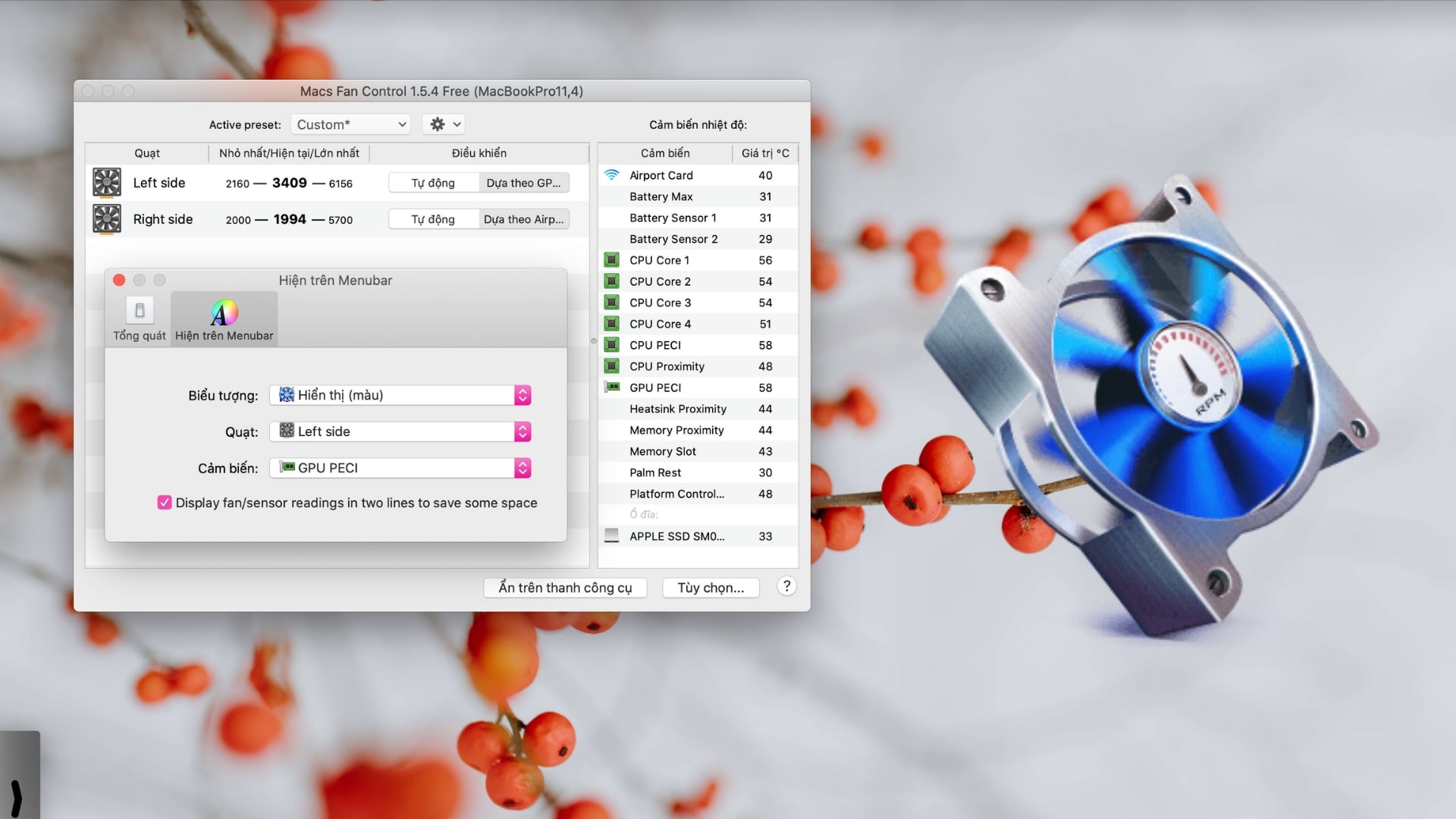
> Khắc phục: Hãy xoá ngay các ứng dụng trên nhé vì thực sự chúng sẽ không giúp ích gì được nhiều. Bạn có thể gỡ cài đặt trực tiếp trên Ứng dụng hoặc nếu bạn đang có nhiều ứng dụng hỗ trợ làm việc này thì có thể sử dụng Clean My Mac để gỡ cài đặt toàn bộ.
7. SMC cần được đặt lại
SMC hay System Management Controller, là một con chip ở trên các máy MacBook sử dụng vi xử lý Intel liên quan đến việc vận hành của một số phần cứng của máy bao gồm hệ thống đèn LED, bàn phím, quạt tản nhiệt hay nút nguồn.
Thông thường, thiết lập lại SMC giúp giải quyết các vấn đề liên quan đến phần cứng như quản tản nhiệt kêu to, bàn phím hay trackpad không hoạt động.
> Khắc phục: Đặt lại SMC trên máy là được hãy làm theo hướng dẫn này để thực hiện nhé.
8. Sử dụng sạc kém chất lượng
Khi mua MacBook, bạn sẽ luôn được tặng kèm một bộ sạc chất lượng chính hãng Apple. Nhưng nếu một ngày sạc của bạn không may bị hỏng hoặc mất thì bạn sẽ phải lựa chọn việc mua một chiếc khác.
Nhưng lưu ý là bạn có thể mua phải sạc không chính hãng, kém chất lượng dẫn đến việc không hoạt động tốt với máy và khiến máy bị quá nhiệt. Tệ hơn, sẽ ảnh hưởng đến các linh kiện khác như pin, CPU, các bo mạch, …
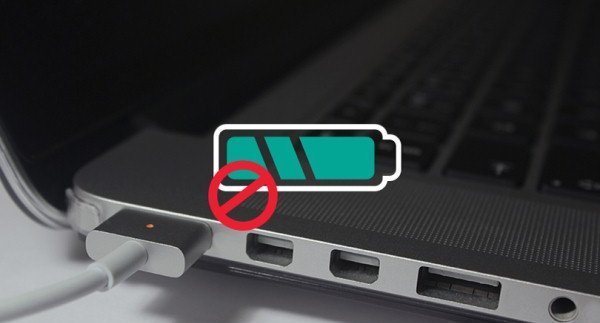
> Khắc phục: Hãy đến ngay các trung tâm uy tín để mua cho mình những chiếc sạc chất lượng, tránh việc mua trên các trang thương mại điện tử vì bạn không thể kiểm chứng được đâu là sạc chính hãng, đâu là sạc giả mạo đâu (bạn có thể tham khảo ngay những bộ sạc chính hãng Apple tại Macstore)
9. Thói quen sử dụng MacBook không phù hợp
MacBook thì được chia ra các dòng Air, dòng Pro và các đời khác nhau. Mỗi máy đều sẽ có giới hạn sử dụng của chúng. Bạn nên hiểu rõ giới hạn sử dụng của máy để tránh gây áp lực và hao tổn các tài nguyên của máy.
Ví dụ: Nếu bạn đang sử dụng một chiếc MacBook Air nhưng bạn lại làm những công việc quá nặng liên quan đến đồ hoạ với tần xuất thường xuyên, điều này không chỉ gây nên việc quá tải nhiệt cho máy, thậm chí khiến tuổi thọ của máy bạn trở nên hao tổn.

Khắc phục: Hãy hiểu giới hạn trên thiết bị của bạn và cân nhắc kỹ trước khi lựa chọn chiếc máy phù hợp với nhu cầu của bản thân.
Hoặc nếu bạn đang sử dụng một chiếc máy khá cũ rồi thì bạn nên cân nhắc việc nâng cấp đời máy nếu thiết bị đó không còn đáp ứng đủ nhu cầu của bản thân. Bạn có thể tham khảo khi nào nên lên đời chiếc MacBook của bạn tại đây.
10. Làm việc trong môi trường nhiệt độ cao
Nhiệt độ của Macbook sẽ thay đổi tùy biến theo nhiệt độ phòng. Trước khi cho rằng MacBook bị nóng do phần cứng hay phần mềm, hãy kiểm tra nhiệt độ tương xứng giữa môi trường và thiết bị.
Ở màn hình chờ, MacBook có nhiệt độ chỉ từ 21- 28 độ C. Trong điều kiện làm việc bình thường, nó dao động trong mức 35 – 65 độ C, và với cường độ làm việc nhiều và kéo dài hoặc làm việc đa tác vụ, nó có thể đạt ngưỡng đến 85 hoặc hơn 100 độ C.
Bước kiểm tra MacBook bị nóng này khá đơn giản nhờ một số phần mềm chuyên dụng. Phần mềm phổ biến có thể kể đến như SMC Control Fan, Temp Monitor. Hoặc bạn có thể làm theo hướng dẫn trong bài viết sau: Kiểm tra lỗi quá nhiệt trên MacBook
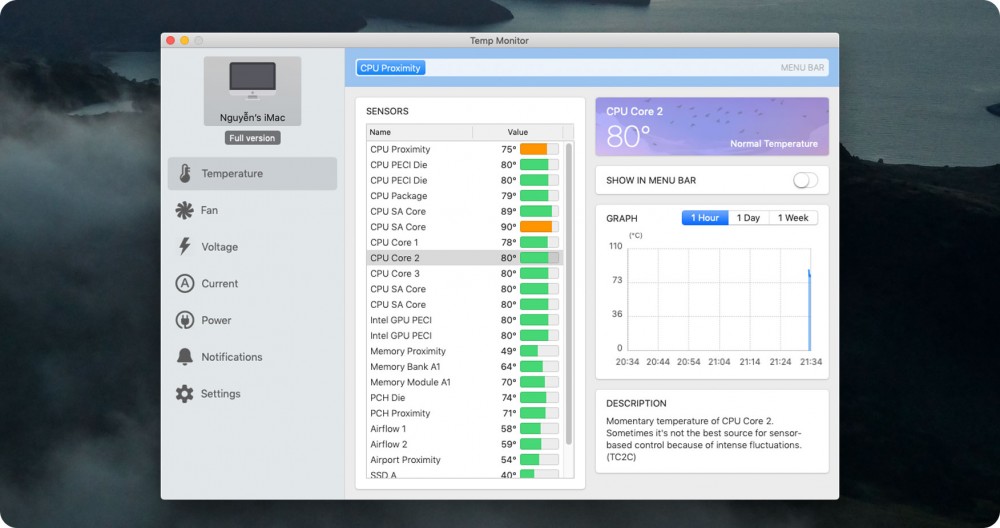
11. Chạy nhiều chương trình cùng một lúc hoặc sử dụng không đúng mục đích
Vấn đề này được hiểu là bạn thực hiện nhiều tác vụ trên MacBook cùng lúc như chơi game, các phần mềm đồ họa nặng, render… Tình trạng sử dụng tài nguyên dữ liệu với khối lượng lớn có thể gây nên tình trạng gia tăng nhiệt độ.
Đương nhiên, hậu quả kéo theo là rút ngắn tuổi thọ và bị gián đoạn khi làm việc. Để kiểm tra xem Macbook của bạn đang chạy những chương trình nào, bạn có thể thực hiện một số thao tác sau:
1. Mở mục Activity Monitor (tìm kiếm bằng Spotlight – Command + Space)
2. Lựa chọn All Processes
3. Nhấp vào CPU
4. Nhấp vào cột tỷ trọng % CPU. Cột này sẽ sắp xếp các ứng dụng và tiến trình sử dụng tài nguyên CPU nhiều nhất.
5. Nếu gặp bất cứ phần mềm nào chạy hơn 70% CPU, lựa chọn Quit Process để thủ tiêu nó, giảm thiểu sức nặng cho MacBook của bạn.
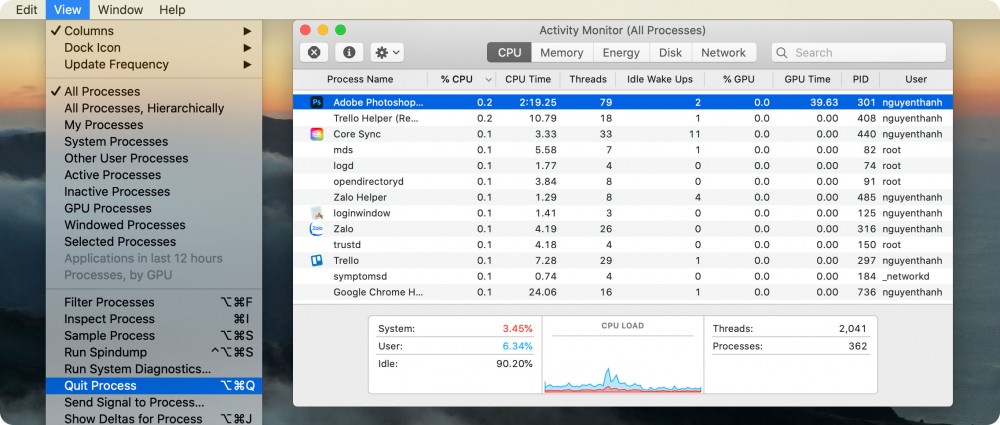
Thông thường, những người dính tình trạng máy nóng hỏi mình thì toàn là do bật quá nhiều tab Chrome hoặc vừa Render vừa lướt web nghe nhạc. Thậm chí còn có nhiều người hỏi sao bật PUBG (PlayerUnknown’s Battlegrounds), COD (Call of Duty), BF (Battlefield), CS:GO hay Dota lên chơi có xíu mà máy rú ầm lên với nóng ran (Gaming on Mac?? Madness lol).
Các bạn nên nhớ Macbook được thiết kế chỉ để phù hợp cho công việc và được tối ưu để một ứng dụng được hoạt động trơn tru nhất có thể.
Cho nên việc chơi game hoặc bật nhiều ứng dụng cùng lúc là không thể, ngoài gây ra tình trạng nóng còn gây nên hiện tượng giật, lag, treo…
12. Bộ phận tản nhiệt Macbook không được vệ sinh sạch sẽ
Một số người dùng do bận bịu với công việc, cuộc sống thường nhật nên quên mất rằng vệ sinh cho máy tính là điều không thể thiếu. Do không vệ sinh thường xuyên, bụi bẩn sẽ bám lại lâu ngày tích tụ vào quạt tản nhiệt.
Điều đó kéo theo việc quạt tản nhiệt của CPU và quạt tản nhiệt của VGA (nếu Macbook của bạn có VGA) làm việc không hiệu quả. Nếu để quá lâu, MacBook bị nóng bất thường và gây hư hỏng nặng.
Mình khuyến cáo, các bạn nên mang em macbook yêu dấu của mình đi make up lại nhân phẩm (vệ sinh, tra keo tản nhiệt) ít nhất 6 tháng/lần để em yêu của bạn được hoạt động trơn tru mượt mà nhất. Và nhất là mình không phải nhận những câu hỏi về máy nóng nữa.

13. Macbook nhiễm virus hoặc phần mềm độc hại
Tình trạng này tuy ít xảy ra do hàng của Apple bảo mật tốt hơn nhưng không phải không xảy ra. Nguyên do thường thì là do bạn cài phần mềm lạ, click vào link lạ hoặc thưởng thức những thước phim hành động Nhật Bản quá nhiều (Lol).
Lúc này em yêu của bạn sẽ dính một số thứ mà bạn không mong muốn như AdWare, MalWare, Browser Hijacker, Keylogger… MacBook bị nhiễm virus hoặc phần mềm độc hại sẽ làm gián đoạn và gây rối quá trình vận hành của máy. Thậm chí có thể làm chương trình của bạn không hoạt động được.
Ngoài ra, phần mềm độc hại sẽ kích hoạt các lệnh ngầm, hoặc chạy ngầm khi Macbook của bạn đang sử dụng. Nó không chỉ tiêu tốn tài nguyên CPU mà còn chiếm chỗ, lấn át các ứng dụng mặc định khác.
Giải pháp cho vấn đề này là không nên vọc vạch linh tinh nếu bạn không biết rõ về nó và luôn luôn backup sao lưu lại dữ liệu để nếu mà có dính mấy cái trên thì cài lại hệ điều hành sẽ vẫn giữ lại được dữ liệu.
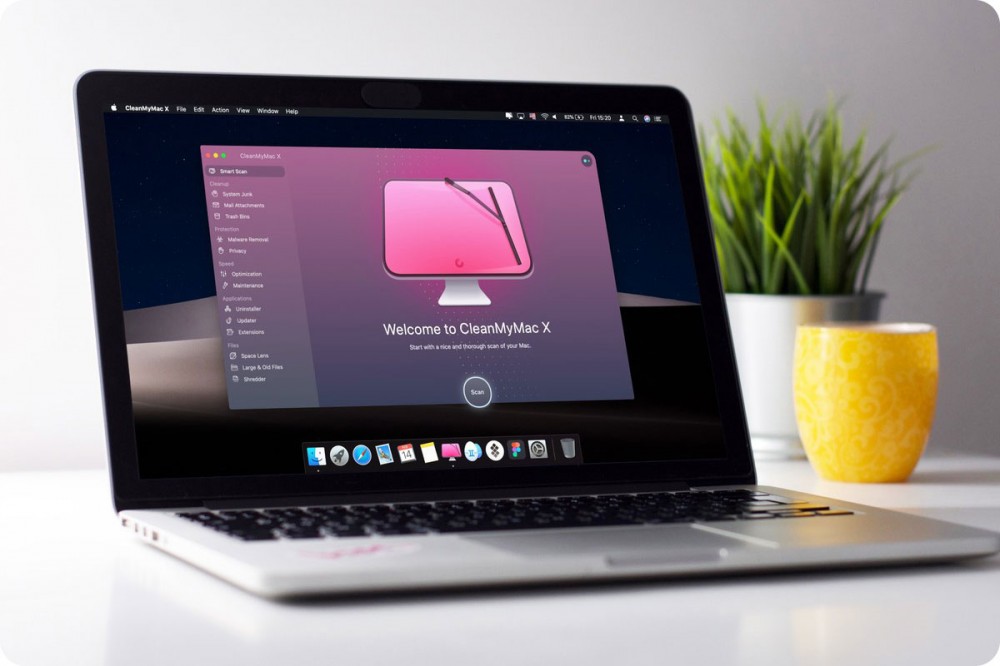
Những biện pháp giúp hạn chế việc làm Macbook bị nóng
1. Vệ sinh sạch sẽ MacBook định kỳ (khoảng 6 tháng/lần). Nên đến trung tâm uy tín để vệ sinh tối ưu nhất.
2. Giữ nhiệt độ môi trường làm việc ổn định, khô ráo, thoáng mát, tốt nhất là nhiệt độ phòng lạnh. Tránh thay đổi nhiệt độ đột ngột.
3. Trang bị quạt tản nhiệt hoặc đế tản nhiệt cho MacBook. Nhược điểm là có thể làm chai pin do phải cắm quạt (nói vậy thôi chứ còn khướt mới chai). Bạn có thể thực hiện phương án khác bằng cách kê những vật dẫn nhiệt phía dưới Macbook. Và bộ phận tản nhiệt của MacBook nằm ở phía sau, nên tránh chắn mất lối thoát này.
4. Không kê MacBook lên đùi hay các vật dụng như chăn, gối, đệm sẽ làm tích tụ nhiệt, nên sắm 1 chiếc tản nhiệt kê dưới MacBook nếu làm việc lâu dài 1 chỗ

5. Hạn chế làm việc đa tác vụ. Đóng các ứng dụng mà bạn chưa sử dụng đến. Điều này sẽ giúp lưu trữ và tiết kiệm tài nguyên cho CPU.
6. Tắt bớt ứng dụng chạy ngầm.
7. Thường xuyên cập nhật các phiên bản hệ điều hành của macOS để phòng tránh các mã virus và phần mềm độc hại (cái này tùy thôi nhé vì không phải máy nào cũng lên được MacOS mới).
8. Backup dữ liệu thường xuyên.
9. Mua máy mới, team “PC Master Race” luôn chào đón các bạn.
Cảm ơn các bạn đã theo dõi bài viết. Hi vọng sau bài viết các bạn có cái nhìn khách quan hơn về việc Macbook bị nóng và phương pháp để khắc phục. Nếu có bất cứ câu hỏi nào các bạn hãy để ở bên dưới phần bình luận nhé!!